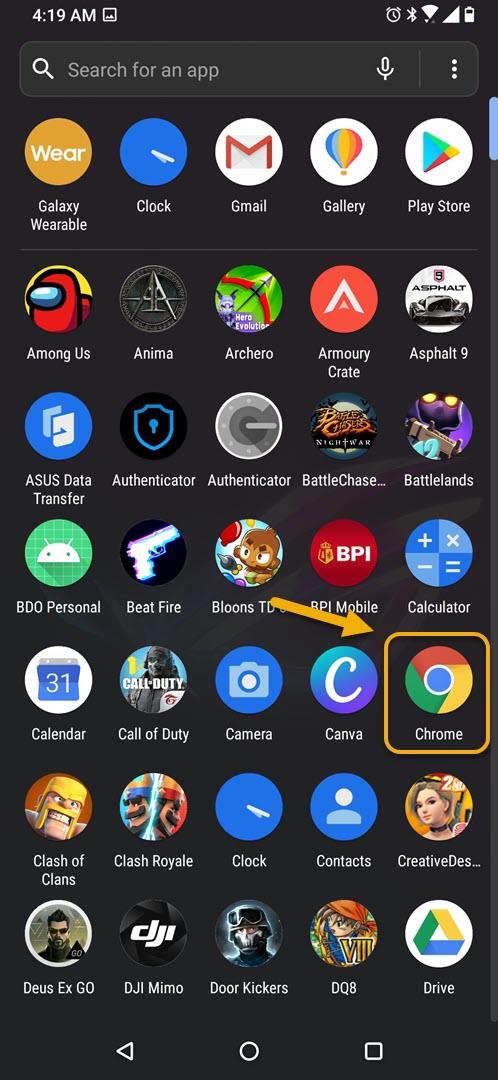ROG Phone 3의 다중 창 지원을 사용하여 두 개의 Android 앱을 동시에 볼 수 있습니다. 이것은 다른 앱의 정보를 동시에 보려는 경우 특히 유용합니다. 장치의 빠른 설정에서이 기능에 쉽게 액세스 할 수 있습니다.
Asus ROG Phone 3은 모바일 장치에서 가능한 최고의 게임 경험을 제공하도록 설계된 강력한 Android 스마트 폰입니다. Snapdragon 865+ 칩, 16GB RAM, 512GB 저장 용량, 144Hz 재생률 디스플레이 및 6000mAh 배터리와 같은 몇 가지 뛰어난 기능이 함께 제공되는 3 세대 모델입니다. 이 전화기는 게임뿐만 아니라 일상적인 사용에도 탁월합니다.
Asus ROG Phone에서 분할 화면 기능 사용
게임용 전화 사용의 가장 큰 장점 중 하나는 일상적인 생산성 작업에서 탁월하다는 것입니다. 이 장치를 사용하면 이메일을 열고 답장하고, 웹을 탐색하고, YouTube 동영상을 쉽게 볼 수 있습니다. 생산성을 우선시하는 개인을 위해 두 개의 개별 앱을 동시에 표시 할 수있는 다중 창 기능이 있습니다.
이 기능을 사용하는 방법은 다음과 같습니다.
ROG Phone 3에서 다중 창 모드 사용
전화기의 분할 화면 기능을 사용하는 가장 쉬운 방법은 다음 단계를 따르는 것입니다.
소요 시간: 2 분.
다중 창 기능 사용
- 휴대 전화에서 첫 번째 앱을 엽니 다.
홈 화면에서 위로 스 와이프 한 다음 앱 아이콘을 탭하면됩니다.
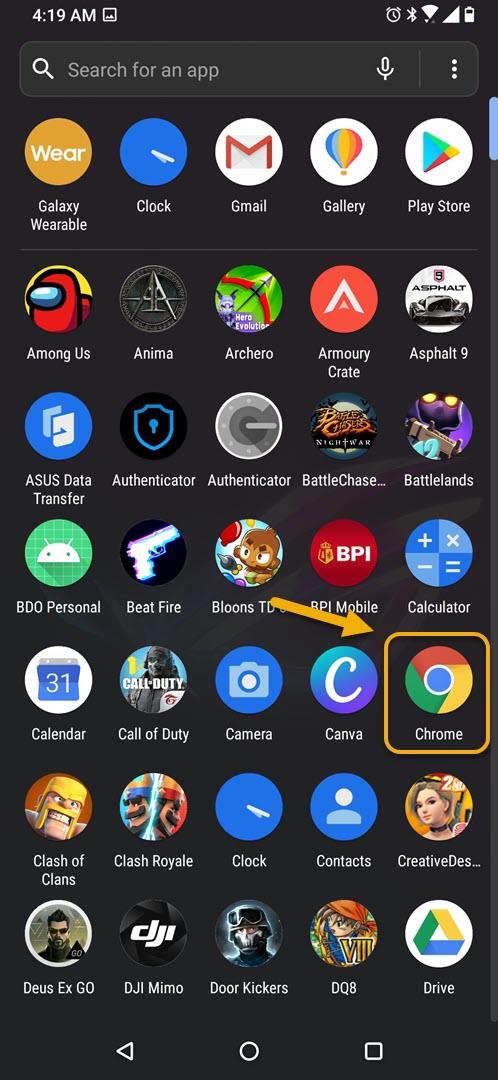
- 빠른 설정 열기.
휴대 전화 화면 상단에서 아래로 두 번 스 와이프하면됩니다.

- 다중 창을 누릅니다.
그러면 전화기에서 분할 화면 모드가 활성화됩니다.

- 보려는 두 번째 앱을 엽니 다.
홈 화면에서 위로 스 와이프 한 다음 앱 아이콘을 탭하면됩니다.

두 개의 앱이 동시에 표시 될 때 다중 창 기능을 사용하는 모습은 다음과 같습니다.
 동시에 두 개의 앱 표시
동시에 두 개의 앱 표시
위에 나열된 단계를 수행하면 ROG Phone 3에서 다중 창 지원을 성공적으로 사용할 수 있습니다.
더 많은 문제 해결 비디오를 보려면 androidhow Youtube 채널을 방문하십시오.
또한 읽으십시오:
- ROG Phone 3에서 동일한 앱의 두 복사본을 실행하는 방법